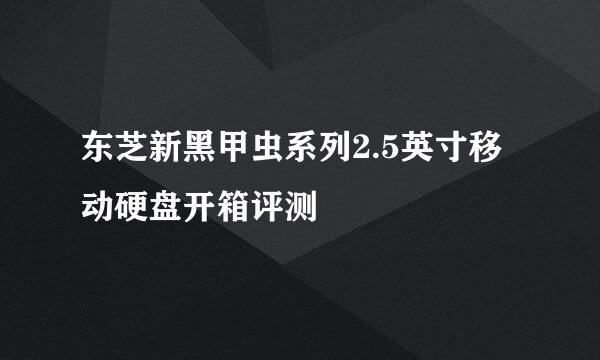电脑使用时间久了,问题是很难避免发生的。小问题可以自行设置解决,但是次数多了也不太好,电脑的稳定性变差,操作感也下降了。
而遇到这种情况时,更多人会选择直接重装系统来解决这个系统问题。
如果你没有重装系统使用的光盘的话,其实可以使用本地硬盘来作为重装放入工具,那么具体该如何操作呢?
下面就来看一下老毛桃自己怎么使用硬盘来重装系统win8的经验吧!
注意:硬盘安装仅适用本身有安装系统,并且正常使用的电脑,否则需要光盘或U盘安装!
网上搜索并下载U盘winpe制作工具(我们需要借助这个软件来将系统重装需要的文件安装在本地硬盘中)
解压并打开U盘winpe,切换至【本地模式】页面
点击【安装路径】旁边的下拉菜单,选择需要安装winpe硬盘版的分区,建议安装在除了系统盘以外的其他分区(系统盘一般是指C盘)
然后,在【启动方式】处点击选择【系统菜单】,最后点击【一键安装本地模式】即可
随后,会弹出询问窗口,点击【确定】即可
开始安装后软件下方会有相关提示,请耐心等候,随后会提示安装完成,点击【确定】并退出软件
网上搜索并下载win8镜像系统,保存在除了系统盘以外的其他分区中(系统盘一般是指C盘)
硬盘winpe制作完成、镜像系统下载完毕后,重启电脑,随后会自动进入Windows启动管理器,我们通过“↑↓”方向键选择【启动本地模式】进入winpe主菜单
在winpe主菜单中,选中【1】win10X64PE(2G以上内存),回车进入下一步
进入winpe桌面后,打开一键装机软件,如图所示,选择之前已下载的镜像系统,并安装在C盘,点击“执行”进入下一步
出现“一键还原”提示框,默认勾选,点击“是”继续安装
进入重启阶段时,拔掉U盘,重启后电脑进入系统部署阶段,无需操作,稍等片刻,出现win8界面,重装成功
首先确认电脑处于联网状态,同样先进入进入winpe桌面
打开winpe一键装机程序,此时会出现如下图所示的界面,点击“系统下载”,选择合适的win8系统,点击“下一步”,下载完成后点击“立即安装”
随后出现“一键还原”提示框,默认勾选,点击“是”,随后电脑进入重启状态,注意将U盘拔出
重启后电脑会进入系统部署阶段,无需操作,全程耗时较长,直至电脑进入win8桌面,重装完成
如果你不太想使用本地硬盘重装系统,也可以使用U盘winpe来重装系统,具体可以参考以下经验!
0winpe怎么电脑重装系统win8?U盘winpe装系统